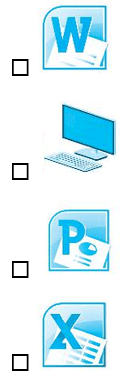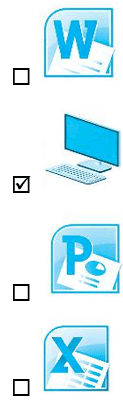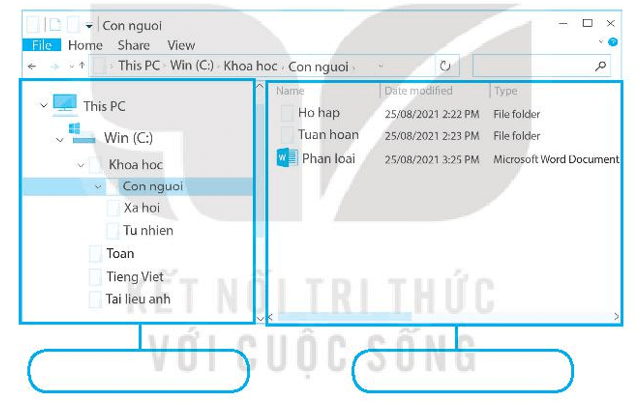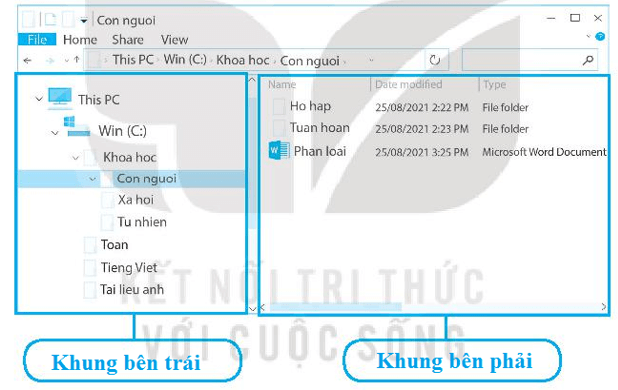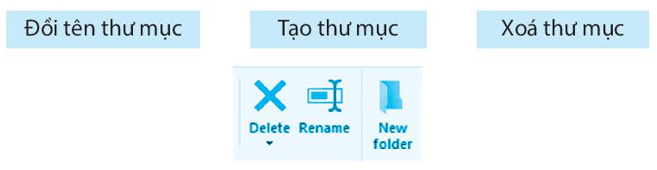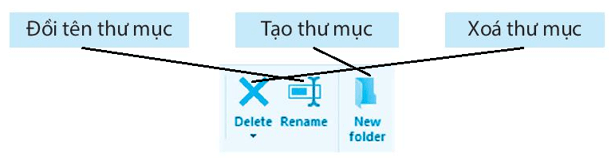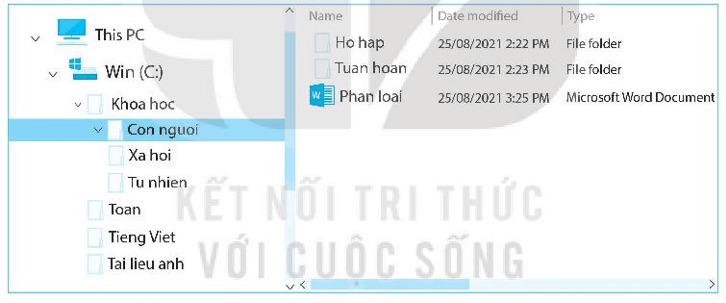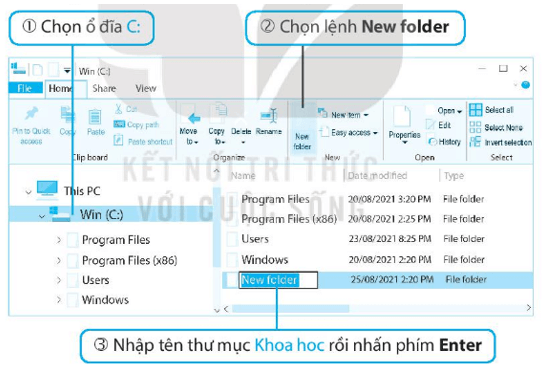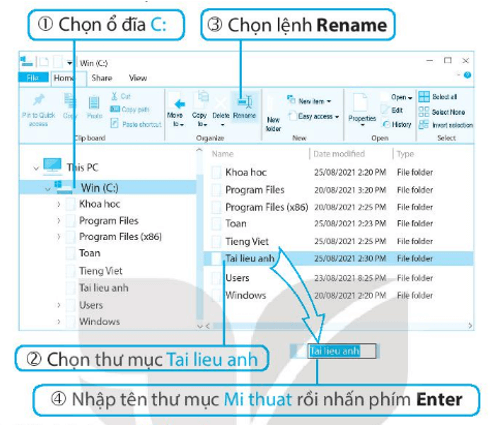VBT Tin học lớp 3 Bài 9: Thực hành với tệp và thư mục trong máy tính trang 36, 37, 38, 39 - Kết nối tri thức
Haylamdo biên soạn và sưu tầm lời giải Vở bài tập Tin học lớp 3 Bài 9: Thực hành với tệp và thư mục trong máy tính trang 36, 37, 38, 39 sách Kết nối tri thức hay, chi tiết sẽ giúp học sinh nắm vững cách làm bài và dễ dàng làm bài tập trong VBT Tin học lớp 3 Bài 9.
- Vở bài tập Tin học lớp 3 trang 36 Câu 1
- Vở bài tập Tin học lớp 3 trang 36 Câu 2
- Vở bài tập Tin học lớp 3 trang 36 Câu 3
- Vở bài tập Tin học lớp 3 trang 36 Câu 4
- Vở bài tập Tin học lớp 3 trang 37 Câu 5
- Vở bài tập Tin học lớp 3 trang 37 Câu 6
- Vở bài tập Tin học lớp 3 trang 37 Câu 7
- Vở bài tập Tin học lớp 3 trang 38, 39 Câu 8
Giải vở bài tập Tin học lớp 3 trang 36, 37, 38, 39 Bài 9: Thực hành với tệp và thư mục trong máy tính - Kết nối tri thức
Vở bài tập Tin học lớp 3 trang 36 Câu 1: Khi nháy đúp chuột vào biểu tượng này trên màn hình nền sẽ mở cửa sổ This PC. Đánh dấu ✔ vào ô trống trước biểu tượng đó.
Lời giải:
Vở bài tập Tin học lớp 3 trang 36 Câu 2: Hãy điền tên của các thành phần được đóng khung trong cửa sổ sau theo các từ gợi ý: Khung bên trái,khung bên phải.
Lời giải:
Vở bài tập Tin học lớp 3 trang 36 Câu 3: Trên cửa sổ This PC, để mở một thư mục ở khung bên phải, chúng ta chọn thao tác nào với thư mục? Đánh dấu ✔ vào ô trống trước đáp án đúng.
Nháy đúp chuột.
Di chuyển chuột.
Nháy chuột.
Kéo thả chuột.
Lời giải:

Di chuyển chuột.
Nháy chuột.
Kéo thả chuột.
Để mở một thư mục bên phải, ta nháy đúp chuột vào thư mục đó.
Vở bài tập Tin học lớp 3 trang 36 Câu 4: Để làm xuất hiện các nút lệnh có chức năng tạo thư mục, xóa thư mục, đổi tên thư mục. Chúng ta chọn dải lệnh nào? Đánh dấu ✔ vào ô trống trước đáp án đúng.
File.
Home.
Share.
View.
Lời giải:
File.

Share.
View.
Trong dải lệnh Home chứa các nút lệnh có chức năng tạo thư mục, xóa thư mục, đổi tên thư mục.
Vở bài tập Tin học lớp 3 trang 37 Câu 5: Hãy nối chức năng của các lệnh với nút lệnh cho phù hợp.
Lời giải:
Vở bài tập Tin học lớp 3 trang 37 Câu 6: Hãy điền số thứ tự vào ô trống trước các thao tác để thể hiện đúng các bước tạo một thư mục.
Nháy vào nút lệnh New Folder trên dải lệnh Home.
Nháy đúp chuột vào 
Gõ tên thư mục và nhấn phím Enter.
Lời giải:
2. Nháy vào nút lệnh New Folder trên dải lệnh Home.
1. Nháy đúp chuột vào 
3. Gõ tên thư mục và nhấn phím Enter.
Vở bài tập Tin học lớp 3 trang 37 Câu 7: Hãy quan sát cấu trúc thư mục sau và trả lời câu hỏi.
a) Thư mục Con nguoi chứa các tệp và thư mục nào?
b) Thư mục Khoa hoc chứa các thư mục con nào?
c) Bạn Hoa có hai tệp, một tệp có nội dung là miêu tả con vật yêu thích có tên Mieu ta con meo.docx và một tệp là video giới thiệu về cách máu di chuyển trong cơ thể người Luu luong mau.mov. Theo em, mỗi tệp đó nên để ở thư mục nào trong cấu trúc thư mục trên?
Lời giải:
a) Thư mục Con nguoi chứa tệp: Phan loai và thư mục: Ho hap và Tuan hoan.
b) Thư mục Khoa hoc chứa các thư mục con là: Con nguoi, Xa hoi, Tu nhien.
c) Theo em, tệp Mieu ta con meo.docx nên để ở thư mục Tieng Viet,tệp Luu luong mau.mov nên để ở thư mục Tuan hoan.
Vở bài tập Tin học lớp 3 trang 38, 39 Câu 8: 
a) Tạo thư mục trên máy tính của em theo cấu trúc thư mục ở Câu 7 (em không cần phải tạo tệp, giáo viên sẽ sao chép các tệp vào thư mục các em đã tạo).
b) Đổi tên thư mục Tai lieu anh thành Mi thuat.
c) Xóa thư mục Mi thuat.
d) Đóng cửa sổ This PC, sau đó mở lại và tìm đến tệp Phanloai.docx (có thể là một tệp có tên bất kì mà giáo viên đã sao chép vào).
Lời giải:
Bước 1: Nháy đúp chuột vào biểu tượng 
Bước 2: Tạo thư mục mới Khoa hoc trong ổ C: như sau:
Thực hiện tương tự các thao tác đến để tạo các thư mục Toan, Tieng Viet, Tai lieu anh.
Tạo tiếp thư mục con của thư mục Khoa hoc làm tương tự như trên nhưng ở thao tác thay vì chọn ổ đĩa C:, ta chọn thư mục Khoa hoc.
Bước 3: Đổi tên thư mục Tài liệu anh thành Mi thuat.
Bước 4: Xóa thư mục Mi thuat.
Chọn ổ đĩa C: ở khung bên trái của cửa sổ This PC.
Chọn thư mục Tai lieu anh ở khung bên phải của cửa sổ This PC.
Trong dải Home, chọn lệnh 
Bước 5: Đóng cửa sổ This PC, sau đó mở lại và tìm đến tệp Phan loai.docx.
Nháy chuột vào nút 
Nháy đúp chuột vào biểu tượng 
Chọn ổ đĩa C: ở khung bên trái của cửa sổ This PC. Lần lượt nháy đúp chuột vào thư mục Khoa hoc ở khung bên phải, nháy đúp chuột tiếp vào thư mục Con nguoi ở khung bên phải, ta sẽ thấy tệp Phan loai.docx (Tương tự, nếu giáo viên yêu cầu tìm tệp bất kì trên máy tính, em cần nhớ lại tệp đó để ở thư mục nào rồi lần lượt nháy đúp chuột vào thư mục ở khung bên phải để đến được nơi lưu trữ tệp).
Tham khảo lời giải SGK Tin học lớp 3 Kết nối tri thức hay khác: